ChatGPTやクリップボード管理、
ブックマークなど多機能過ぎる
コマンドランチャーソフト。
各プラグインの説明もあり親切です。

リンク先
ダウンロードと実行
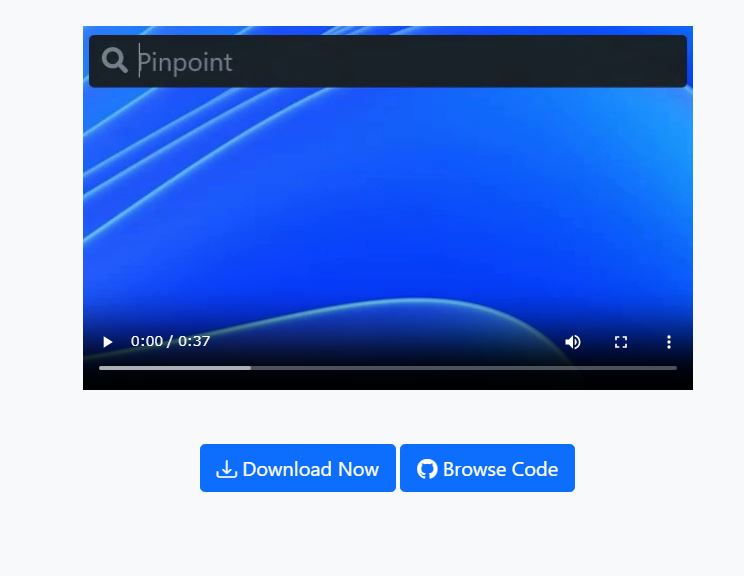
上記リンク先ページを開き「Download Now」をクリックします。
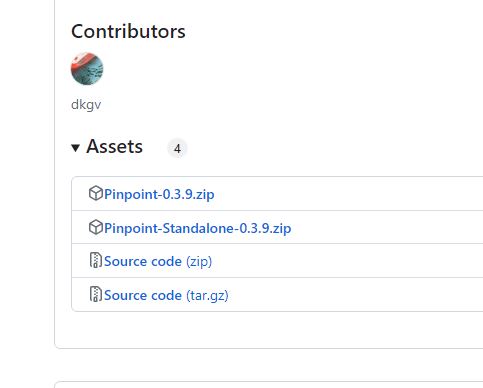
インストール版とポータブル版が用意されていますので、ちょっと試してみたい
という方は「Standalone」をクリックして、ファイルをダウンロードします。
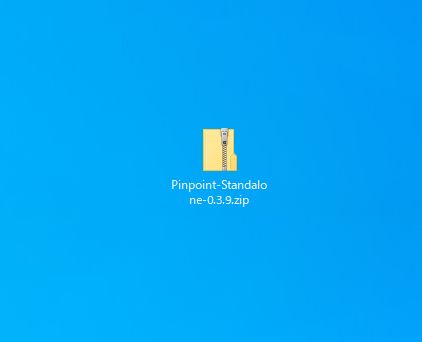
ダウンロードしたファイルを、解凍します。
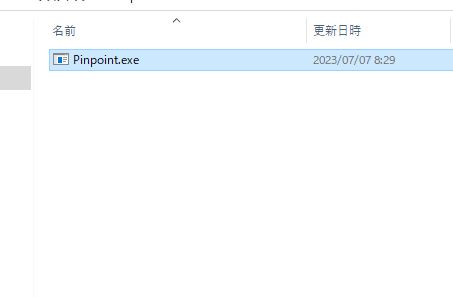
解凍したフォルダ内に実行ファイルが、展開されるので起動します。
使い方
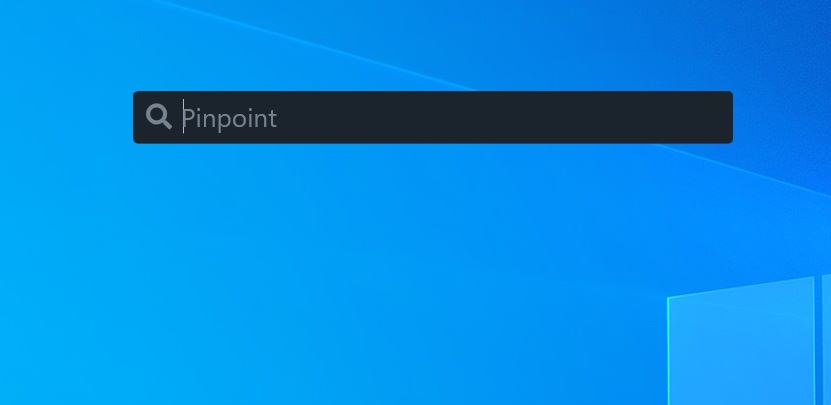
起動するとデスクトップ上に、こんなランチャー画面が表示されます。
ここにアプリケーション名や、ファイル名、URLや計算式など実行させたい文章を
入力していくだけです。

コマンドランチャーでは定番機能の電卓機能。簡単に計算させる事ができます。
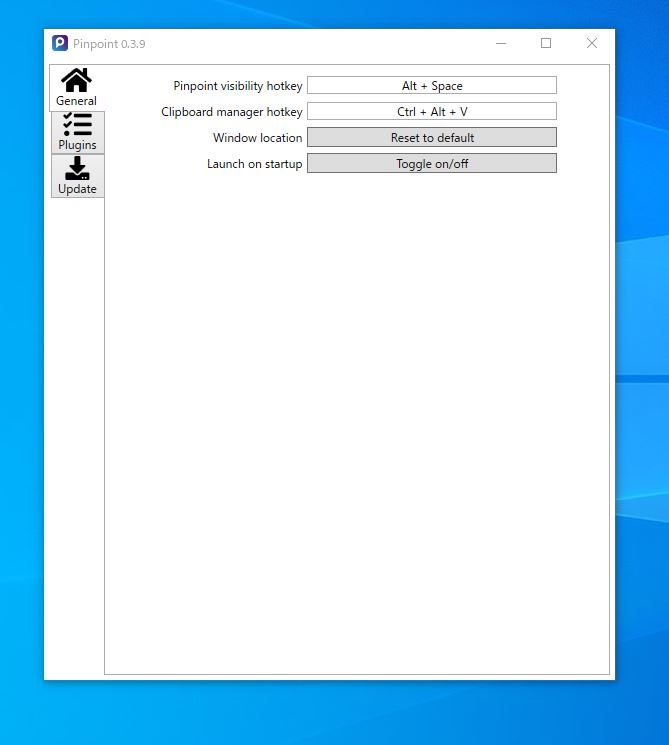
タスクトレイに常駐しているアイコンから、各種設定が可能です。
ランチャー表示は「Alt+Space」、
クリップボードマネージャーは「Ctrl+Alt+V」となっています。
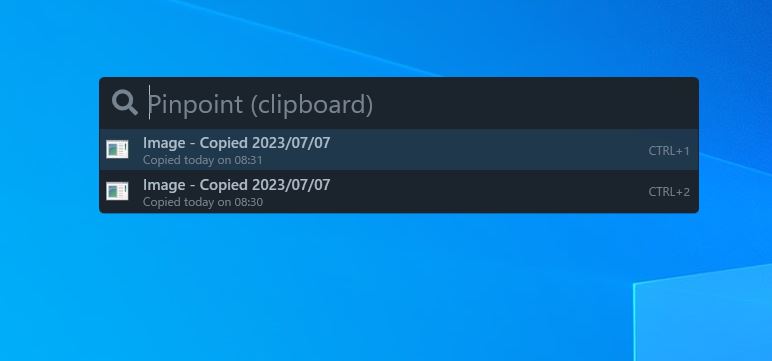
クリップボードマネージャーでは、過去にコピペした内容が管理されています。
通常の機能ではコピーしたら、前の内容は消えてしまいます。
クリップボードマネージャーがあれば過去の分も、読み出しが可能です。
地味な機能ですが使ってみると、とても便利です。
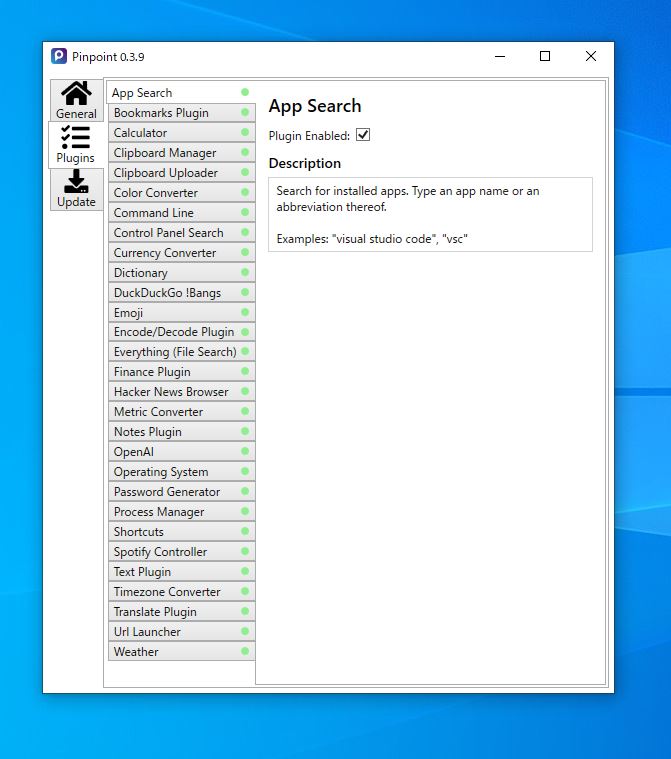
設定画面のPluginsでは既に搭載している、プラグインを確認することができます。
ファイル検索はEverythingや、ChatGPTが使えるOpenAIなども搭載されています。
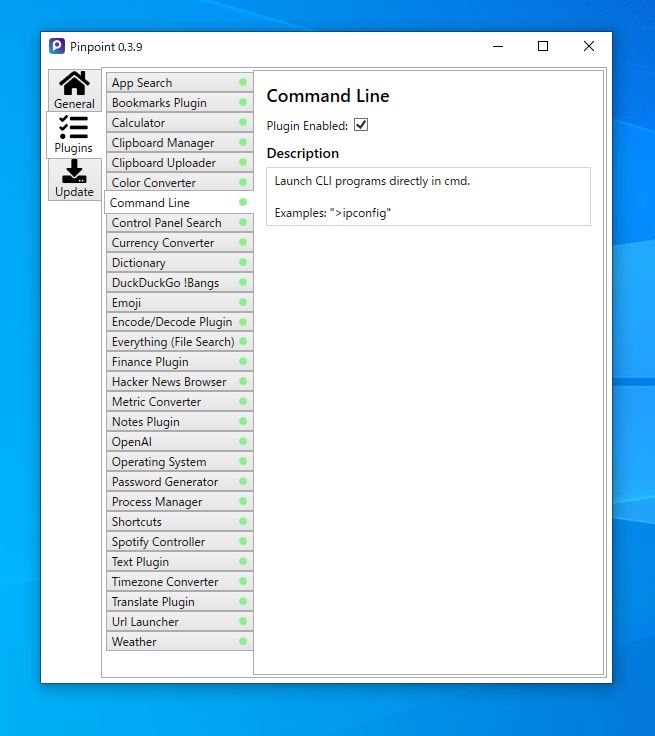
各プラグインの使い方は、クリックすると確認が可能です。
例えばコマンドプロンプトなら、「>」と打ち続けてコマンドを入力するだけです。
Examplesで使い方を、説明してくれてるのは大変にありがたいです。
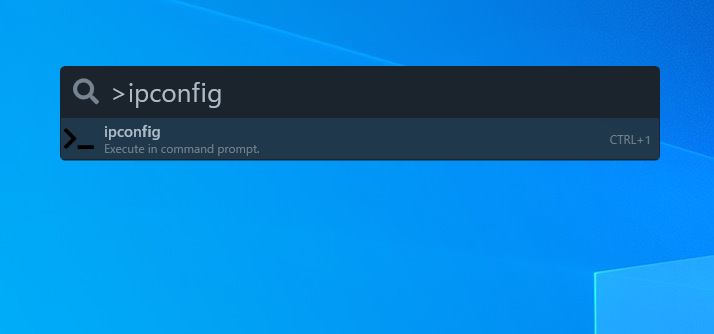
IPアドレスを確認するIPCONFIG、毎回コマンドプロンプトを起動させて
IPCONFIGと入力していましたが、ランチャーからサクッと起動が可能です。
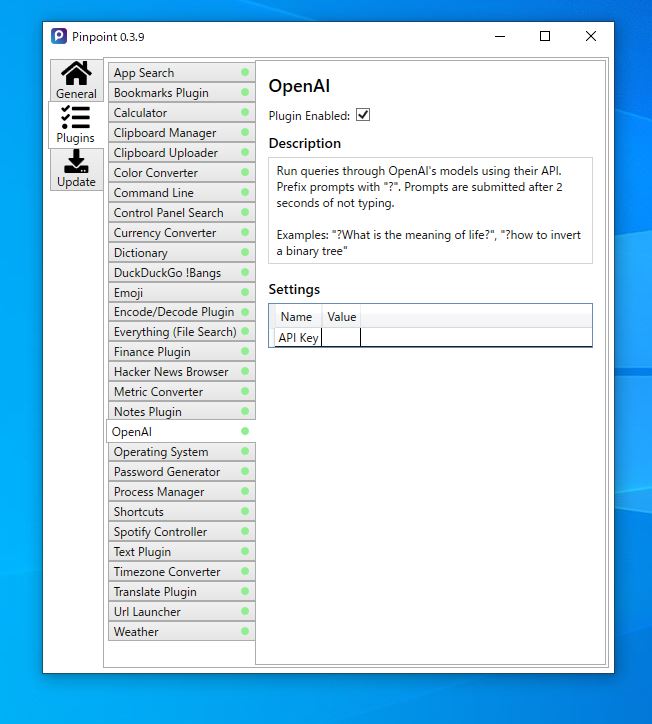
ChatGPTも「?」で続けて質問で使えるようですが、APIキーが必要なようです。
APIキーを取得している人は、Valueにキーを入力すると使えると思います。
レビュー
少し不安定で応答が無い状態、フリーズしているような感じもありますが、
概ね良好に機能しています。シンプルな外観で使いやすいと思います。
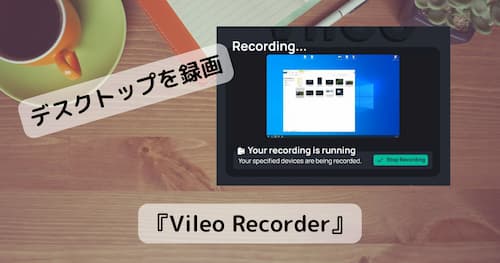



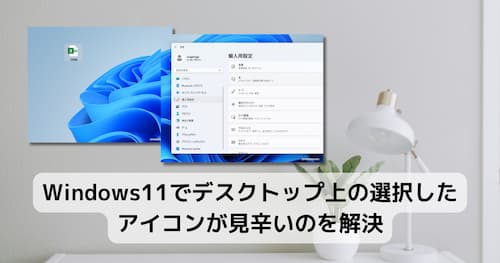


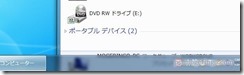
コメント